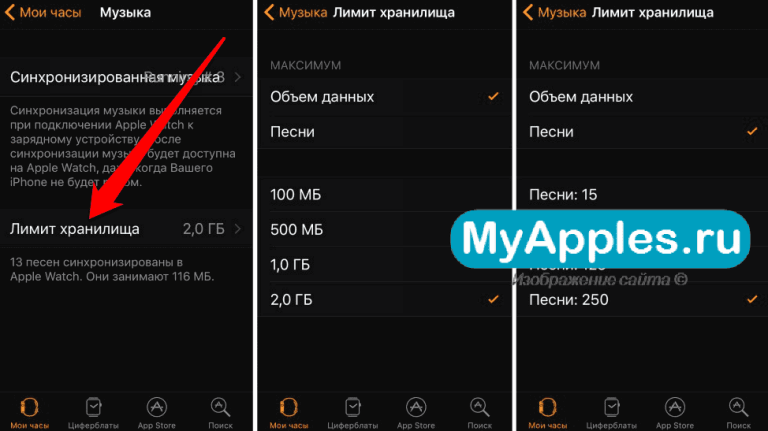Выбор правильного музыкального приложения для Apple Watch
Большая часть решения о том, какое музыкальное приложение вы будете использовать на Apple Watch, зависит от вашей музыкальной подписки. Если вы уже вложили средства в Spotify, широкий выбор музыки также должен удовлетворит ваши часы. Вы найдете аналогичные возможности в приложениях Pandora, Deezer и TuneIn.
Если вы подписаны на Apple Music или хотите транслировать музыку без iPhone поблизости, вам следует выбрать Apple Music. Затем вы можете начать создавать плейлист Apple Music
Как начать пользоваться плейлистами Apple Music
Как начать пользоваться плейлистами Apple MusicВ этой статье мы рассмотрим, как создавать, заполнять, делиться, открывать и становиться мастерами плейлистов Apple Music.
Прочитайте больше
слушать любимых артистов.
Узнайте больше о: Apple Music, Apple Watch, Deezer, iOS Apps, Pandora, Spotify, Streaming Music.
Как загружать песни на Apple Watch с помощью Apple Watch
Определенно не так удобно загружать песни на Apple Watch с вашего запястья, но если вы в крайнем случае, вы можете это сделать. Вот что вам нужно сделать:
- Открой Музыка приложение на Apple Watch.
- Нажмите Теперь слушай или же Поиск кнопки, чтобы найти музыку, которую вы хотите добавить.
- Выберите плейлист или альбом, который вы хотите добавить.
- Нажмите … кнопка.
- Во всплывающем меню коснитесь Добавить в библиотеку.
- Подтвердите, что хотите добавить плейлист или альбом на Apple Watch.
- Чтобы скачать музыку, коснитесь … кнопку еще раз.
- Выбирать Скачать.
Как и при использовании iPhone для загрузки песен на Apple Watch, плейлист или альбом не будут доступны в автономном режиме, пока часы не будут помещены на зарядное устройство. До тех пор музыка будет передаваться в потоковом режиме, как и любая другая незагруженная песня в вашей медиатеке Apple Music.
Как удалить песни с Apple Watch на iPhone
32 ГБ может показаться большим местом для музыки и приложений, но вы будете удивлены, как быстро это может быть заполнено. Это означает, что вам, вероятно, придется обрезать списки воспроизведения и альбомы, доступные на Apple Watch в любой момент времени. Если вам нужно удалить песни с Apple Watch, вот что вы можете сделать с помощью своего iPhone:
- Открой Смотреть приложение на вашем iPhone.
- Нажмите Мои часы на нижней панели инструментов приложения.
- Прокрутите вниз и коснитесь Музыка из списка приложений.
- Нажмите Редактировать кнопку в правом верхнем углу.
- Коснитесь красного – значок рядом с песней.
- Когда он появится, коснитесь Удалить кнопка.
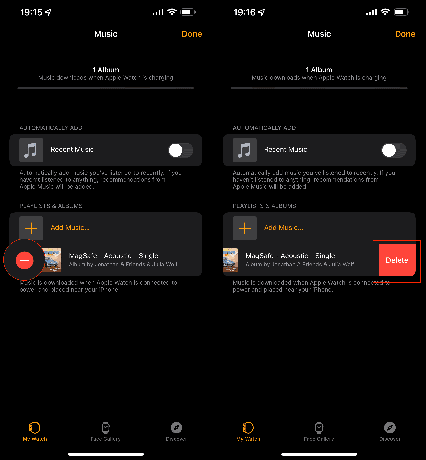
К счастью, если есть музыка, которую вы синхронизировали со своего iPhone на Apple Watch, эти плейлисты и альбомы останутся на вашем iPhone. Это гарантирует, что у вас по-прежнему будет доступ ко всему, что вы хотите прослушать, без полной потери доступа.
Как удалить песни с Apple Watch напрямую
Процесс удаления песен, плейлистов и альбомов непосредственно с Apple Watch немного сложнее. Но это определенно возможно, если вам нужно освободить место для нового приложения, которое вы хотите загрузить, или если вам нужно установить обновление, но не хватило места. Вот шаги, которые нужно предпринять, если вам нужно удалить песни прямо с Apple Watch:
- Открой Музыка приложение на Apple Watch.
- Нажмите Библиотека.
- Прокрутите и коснитесь Скачано.
- Нажмите Плейлисты или же Альбомы.
- Проведите влево по плейлисту или альбому, который хотите удалить.
- Нажмите … кнопка.
- Нажмите Удалять.
- Выбирать Удалить Загрузить или же Удалить из библиотеки.
Есть небольшая разница в вариантах удаления песен, так как на самом деле есть два варианта. Выбрав Удалить Загрузить, вы просто удаляете плейлист или альбом из локальной загрузки на Apple Watch. В большинстве случаев это вариант, который вы захотите выбрать, если просто пытаетесь освободить место.
Удалить из библиотеки Кнопка не только удалит песню с Apple Watch, но и удалит ее с любых других устройств, использующих тот же Apple ID
Поэтому мы рекомендуем соблюдать осторожность, если вы обнаружите, что удаляете музыку прямо с Apple Watch
Эндрю Мирик
Эндрю — независимый писатель с восточного побережья США.
На протяжении многих лет он писал для различных сайтов, включая iMore, Android Central, Phandroid и некоторых других. Теперь он целыми днями работает в компании HVAC, а по ночам подрабатывает писателем-фрилансером.
Как выбрать трек
Если вы хотите просмотреть свой музыкальный выбор, просто нажмите кнопку в верхнем левом углу экрана «Сейчас исполняется» — это может сказать «Песни», или имя исполнителя, или что-то подобное — это зависит от того, как вы перешли на песню в данный момент. играть.
Переходя назад к предыдущим меню, вы сможете сделать выбор из списков воспроизведения, исполнителей, альбомов или песен, используя цифровую корону и нажав по своему выбору.
Если вы находитесь в самом раннем меню — меню с кнопкой «Сейчас исполняется» вверху и библиотекой внизу — вы увидите верхнюю часть обложки альбома в нижней части. Прокрутите вверх с помощью Digital Crown, и вы сможете просматривать свои альбомы графически.
(Кстати, если вы не хотите, чтобы функция «Воспроизведение» запускалась автоматически при воспроизведении музыки на вашем iPhone, вот как это отключить.)
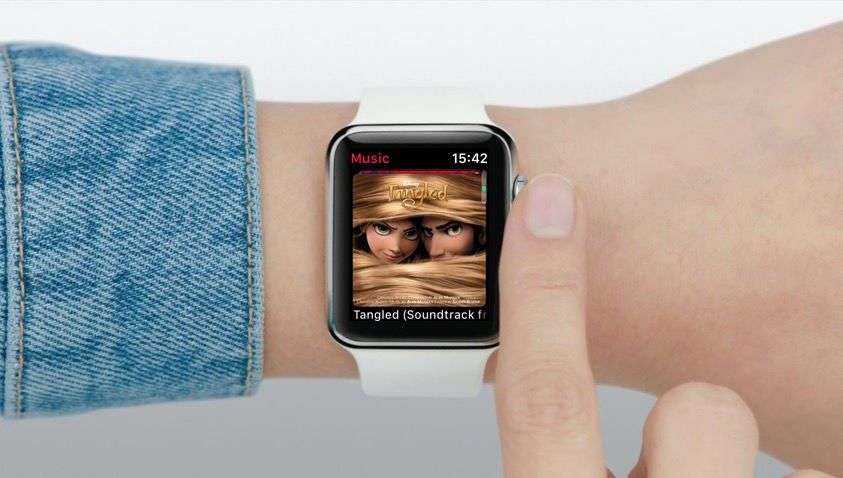
Apple Watch Series 3
Описанный выше порядок действий (он также подходит и к Apple Watch Series 3) сложно назвать невыполнимым или чрезвычайно запутанным – если внимательно пройтись по каждому пункту и запомнить алгоритм, дальнейшая подготовка списков воспроизведения начнет занимать намного меньше времени. Но именно на третьем поколении часов появилась возможность обойти инструкцию и напрямую, используя Wi-Fi или виртуальную SIM-карту, прослушивать Apple Music.
Порядок действий элементарный – создать пару часов с наушниками, открыть программу «Музыка», ярлык которой находится в главном меню, прокрутить доступное меню и выбрать раздел «Медиатека». Воспроизведение начнется мгновенно. Альтернативный вариант – попросить Siri приступить к проигрыванию музыки из Apple Music.
И еще – в приложении Apple Watch на iPhone разработчики предлагают сразу же выбрать ту музыку, которая начнет воспроизводиться на часах при выборе любой тренировки. Достаточно открыть раздел «Мои часы», затем – «Тренировка», а после – выбрать подходящий список воспроизведения.
-
Как снять стекло с духовки dexp
-
Hp deskjet ink advantage ultra 2529 обзор
-
Gigabyte x570s aorus pro ax обзор
-
Как включить always on display на huawei p30 lite
- Разгон q6600 на asus p5k
Слушайте радио Apple
На Apple Watch Series 3 или новее и watchOS 4.1 или выше вы можете слушать радиостанции Apple Radio. На главном экране коснитесь значка Apple Music. Пролистывайте миниатюры различных станций или коснитесь радиостанции Apple Music 1, чтобы прослушать текущую прямую трансляцию.
Играть пользовательские радиостанции на Apple Radio, вам нужно заручиться поддержкой Siri. Включите один из них на своих часах, сказав: «Привет, Siri, сыграй на моем радиостанции». Затем ваши часы начнут воспроизводить радиостанцию. Подписчики Apple Music могут воспользоваться записью под названием «Станции», которая позволит вам слушать разные станции по жанрам.
Как загружать песни на Apple Watch с помощью iPhone
Возможность иметь свои любимые списки воспроизведения, где бы вы ни находились, с помощью Apple Watch чрезвычайно удобна. Это, наряду с сопряжением ваших AirPods с вашими часами, создает непреодолимую комбинацию для тех случаев, когда вы хотите оставить свой iPhone и отправиться на пробежку. Или, если вам нужно оставить его в своем шкафчике в спортзале, вы все равно можете слушать все, что хотите, не задумываясь.
В истинном стиле Apple у тех, кто пытается понять, как загружать песни на Apple Watch, есть несколько способов. Первый из них, безусловно, проще не только из-за возможности использовать большой экран, но и из-за того, что вам нужно будет взять свой iPhone, чтобы начать:
- Открой Смотреть приложение на вашем iPhone.
- Нажмите Мои часы на нижней панели инструментов приложения.
- Прокрутите вниз и коснитесь Музыка из списка приложений.
- Под Плейлисты и альбомы, нажмите Добавить музыку…
- Пройдите и выберите плейлист или альбом, который вы хотите загрузить на Apple Watch.
Как только вы выберете плейлисты или альбомы, они появятся в приложении «Музыка» на Apple Watch. Однако Apple отмечает, что музыка на самом деле не будет загружена до следующего раза, когда ваши часы будут на зарядном устройстве, а ваш iPhone будет поблизости.
Еще кое-что, на что следует обратить внимание, это то, что в настоящее время вы не можете загружать отдельные песни на свои часы. Вместо этого Apple заставляет вас использовать списки воспроизведения, но обходным путем для этого является создание различных списков воспроизведения, состоящих из одной песни
Это определенно раздражает, поэтому мы надеемся, что Apple изменит свое мнение об этом в будущем выпуске watchOS.
Приливный
Tidal — одно из лучших направлений для высококачественных цифровых потоков. Сервис Apple Watch. Благодаря членству от 9 долларов в месяц и полностью автономному прослушиванию (синхронизируемое устройство не требуется) пользователи Tidal могут брать свои любимые треки, исполнителей и плейлисты практически куда угодно. Как и в Spotify, офлайн-прослушивание ограничено 96 Кбит / с, что не очень впечатляет, особенно для музыкального сервиса, известного своим воспроизведением без потерь и потоковой передачей в высоком разрешении.
Пользователи Tidal могут рассчитывать на все наиболее важные параметры управления, включая воспроизведение / паузу, пропуск треков, перемотку назад, а также доступ к вкладкам альбомов, исполнителей и плейлистов прямо с циферблата. В настоящее время приложение Tidal не поддерживает Siri.
Если вы хотите запустить Tidal на своих Apple Watch, убедитесь, что у вас есть Apple Watch Series 3 под управлением watchOS 7.1 или выше.
Слушаем музыку с Apple Watch без iPhone: как закачать треки, как подключить наушники
Теперь на утреннюю (или вечернюю) пробежку или в тренажерный зал iPhone тащить с собой не обязательно, всё нужное легко умещается и в смарт-часы, в том числе и дежурная музыкальная подборка (притом в полном объеме). И чтобы с комфортом слушать музыку непосредственно с Apple Watch без iPhone, вам понадобятся только Bluetooth-наушники и немного правильных настроек в ваших смарт-часах.
Итак, как слушать музыку с Apple Watch без iPhone:
#1 — синхронизируем плейлист
Как вы понимаете, Apple Watch в отличие от iPhone воспроизводить аудио в потоковом режиме прямо из интернета не умеют (пока, по крайней мере).
Потому чтобы смарт-часы «заиграли», треки в них надо сначала загрузить. Для этого открываем приложение «Мои часы«, в списке программ находим и тапаем «Музыка» и далее — «Синхронизированная музыка«, где просто выбираем плейлист и синхронизируем (закачиваем) его со смарт-часами (тапаем нужный, появляется надпись «Ожидание синхронизации«, после чего плейлист начинает копироваться на Apple Watch).
Важный момент: с приложения «Мои часы» в iPhone можно ограничивать объем памяти, которые будет использоваться для хранения аудиофайлов в Apple Watch.
В разделе «Лимит хранилища» вы можете выбрать одну из нескольких опций — от 100 MB (это примерно 15 треков) до 2GB (250 — 200 треков).
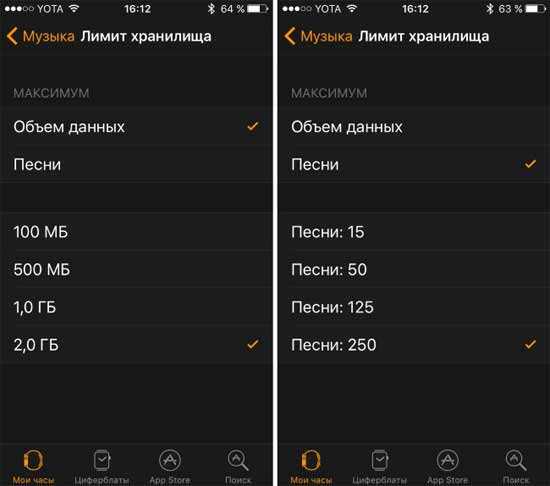
#2 — подключаем наушники к Apple Watch без iPhone
Сначала активируем режим сопряжения в наушниках (или мобильной гарнитуре). Затем открываем «Настройки» в Apple Watch и жмем «Bluetooth«. Поиск доступных устройств включится автоматически.
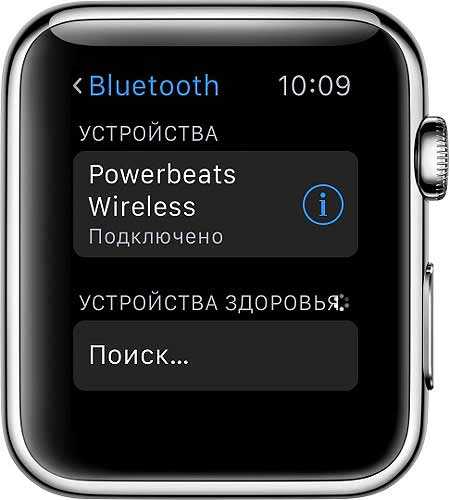
По факту обнаружения ваших наушников на экране смарт-часов вы увидите название модели, тапаем по нему, запускаем процедуру сопряжения.
Фирменные AirPod-ы или любые другие Bluetooth-наушники, оснащенные процессором Apple W1 (BeatsX, к примеру) с Apple Watch сопрягаются автоматически, если до этого они уже были подключены к общему с ними iPhone.
#3 — слушаем
После синхронизации плейлиста и подключения наушников (на всё про всё — всего несколько минут времени) вы просто открываете приложение «Музыка» в смарт-часах, прокручиваете экран вверх, вместо iPhone указываете источником свои Apple Watch, потом снова прокручиваете вниз, тапаете «Плейлисты«, выбираете из списка нужный.
И вот она — музыка прямо с Apple Watch без iPhone. Руки свободны, и карманы смартфон не оттягивает. К слову, в точно же способ музыку с Apple Watch слушать можно не только в обычных Bluetooth-наушниках, но и в беспроводных мобильных гарнитурах или внешних спикерах.
Как воспроизводить музыку с Apple Watch без телефона
С помощью пару наушников Bluetooth и Apple Watch, вы можете оставить свой телефон и отправиться на пробежку или прогулку, слушая музыку. Все, что вам нужно, это загрузить музыку на часы и слушать любимые песни без телефона. Вот как это сделать:
- Запустите приложение Apple Watch на iPhone.
- Выберите музыку среди отображаемых параметров.
- Нажмите “Синхронизированная музыка” или “Синхронизированный плейлист”.
Apple Watch не могут транслировать музыку из Интернета, как iPhone. Итак, вы должны скачать музыку на часы с телефона. Однако для синхронизации должны быть готовы две вещи.
- Ваши Apple Watch должны быть на зарядном устройстве.
- Вы должны включить Bluetooth на своем iPhone.
Кроме того, вам понадобится немного терпения. Синхронизация даже самого короткого плейлиста с Apple Watch может занять несколько минут. Но если у вас нет плейлиста на телефоне, вы можете использовать музыкальное приложение на телефоне для прямой потоковой передачи музыки. Вот как это сделать:
- Переключите Bluetooth в режим сопряжения на наушниках.
- Открыть ваши Apple Watch.
- Перейдите в “Настройки” а затем “Bluetooth.”
- Нажмите на наушники в списке в разделе “Устройства”
- Включите музыку.
Большинство наушников с чипом Apple W1, например AirPods, будут автоматически подключаться к Apple Watch, если ранее гарнитура была сопряжена с вашим iPhone. Подключив наушники и синхронизировав плейлист, можно слушать музыку.
- Перейдите в приложение “Музыка” на Apple Watch.
- Проведите пальцем вверх или вниз, чтобы прокрутить музыку или используйте “Digital Crown.” Коснитесь альбома или плейлиста, чтобы прослушать его.
- Вы увидите вариант выбора места для воспроизведения музыки. Выберите наушники, с которыми вы ранее связывались.
Музыка начнет воспроизводиться немедленно. Используйте значок “Цифровая корона” чтобы отрегулировать или отредактировать громкость по мере необходимости.
Как поставить музыку на Apple Watch
Мы будем использовать приложение Watch, предустановленное на сопряженном iPhone, для синхронизации музыки с Apple Watch.
- Запустите приложение Watch на главном экране iPhone.
Вы добавили музыку с iPhone на Apple Watch. Довольно просто, правда?
Все песни, хранящиеся в синхронизированном плейлисте, будут немедленно доступны для воспроизведения и потоковой передачи, когда вы откроете приложение «Музыка» на Apple Watch.
Обратите внимание, что музыка будет загружаться для прослушивания в автономном режиме только в том случае, если Apple Watch подключены к источнику питания и находятся рядом с сопряженным iPhone. Поэтому, если вы планируете слушать музыку на часах во время пробежки и без телефона поблизости, позаботьтесь об этом в первую очередь
По умолчанию ваши Apple Watch автоматически добавляют музыку, которую вы недавно слушали на своем iPhone. Или, если вы являетесь подписчиком Apple Music, рекомендации из Apple Music также будут синхронизированы без каких-либо действий с вашей стороны.
Стоит отметить, что существует ограничение на количество песен, которые можно хранить на Apple Watch. Это ограничение зависит от модели Apple Watch, которой вы владеете. Как правило, Apple Watch выделяет 25% общего объема памяти для хранения музыки. Например, если вы используете Apple Watch Series 1 или Series 2 с объемом памяти 8 ГБ, вы сможете хранить до 250 песен, выделенных для музыки 2 ГБ.
Кроме того, вы также можете синхронизировать фотографии с Apple Watch и иметь быстрый доступ к своему любимому альбому, даже если он не подключен к вашему iPhone. Независимо от вашей модели Apple Watch, вы можете хранить на носимых устройствах не более 500 фотографий, если вы увеличите лимит хранилища для фотографий.
Вы синхронизировали музыку с Apple Watch? Что вы думаете об этой функции? Поделитесь своим опытом и мыслями!
Apple Watch – это необыкновенные смарт-часы. Эти тонкие и элегантные смарт-часы обеспечивают впечатляющую производительность как с точки зрения здоровья, так и с точки зрения интеллектуальных функций. И несмотря на то, что это продукт Apple, у него есть несколько интересных вариантов настройки.И хорошо, если в какие-то дни вы захотите оставить свой iPhone дома, вы можете слушать музыку прямо с часов через наушники. Вы можете добавлять музыку, альбомы и плейлисты прямо на Apple Watch. Интересно, правда?
Все, что вам нужно, – это пара полностью заряженных по-настоящему беспроводных наушников, и вы сможете слушать любимые треки (или подкасты) во время бега и ходьбы. Или вы можете транслировать музыку прямо на часы. В обоих случаях он обеспечивает бесперебойную работу.
Теперь, когда все решено, давайте посмотрим, как добавлять и слушать музыку на Apple Watch.
Можно ли слушать музыку на смарт-часах Apple Watch?

Компания Apple каждый раз удивляет оригинальностью и практичностью предлагаемой продукции, но выпустив линейку смарт-часов iWatch, они превзошли сами себя. Современные технологии позволяют создавать невозможное, поэтому на вопрос, можно ли слушать музыку, используя Apple Watch, ответ однозначный — можно.
Принцип работы
Смарт-часы разработаны для активных людей, которые ценят своё время и качественную технику. Если вы не можете жить без любимых треков, не обязательно брать с собой в спортзал или на пробежку iPhone, достаточно иметь часы той же фирмы. Аpple iWatch — многофункциональное устройство, на котором может храниться музыка. Для воспроизведения достаточно подключить гарнитуру Powerbeats и включить плеер.
Кроме того, если ваш iPhone находится в радиусе, доступном для взаимодействия, вы можете легко управлять им при помощи электронных iWatch. Чтобы воспроизвести треки, откройте плеер и выберете воспроизведения треков с мобильного. После чего вам будет предложено несколько вариантов действий, из которых выберете самый подходящий для вас.

Прослушивание музыки на Apple Watch
Как создать плейлист для Apple Watch и слушать музыку, используя iPhone
Чтобы слушать песни на smart-электронике, необходимо создать музыкальный лист, для этого понадобится ваш iPhone:
- Найдите пункт «Моя музыка».
- Создайте композиционный лист.
- Добавьте все понравившиеся треки и сохраните изменения.
- Чтобы синхронизировать лист с композициями, включите Bluetooth.
- Зайти в специальную программу iTunes, установленную для часов, и выберете синхронизацию композиционного листа.
- Дождитесь окончания процесса синхронизации.
После того как треки появятся в памяти iWatch, вам необходимо создать пару с гарнитурой
При желании можно поставить рингтон на любимые Apple Watch, тогда вы точно не пропустите важного звонка или уведомления
Если вам надоест плейлист, его легко можно удалить, используя iPhone. Для этого понадобится:
- Зайти в специальную программу iTunes.
- Найти раздел «Музыка».
- Отменить синхронизацию плейлиста, нажав «Нет».
Как воспроизводить музыку на iWatch посредством Bluetooth без подключения к iPhone
- Смарт-часы обладают собственной памятью для хранения различных данных.
- Apple Watch автономное устройство. Соответственно нет необходимости постоянно носить с собой iPhone. Этот факт приходится по душе многим любителям спорта. Ведь теперь нет причин беспокоится, что во время очередной тренировки телефон выпадет из рук и останется целым и невредимым.
- Может появиться оправданное беспокойство по поводу того, какое количество времени смогут проработать часы в автономном режиме. При воспроизведение музыки на Bluetooth, наушники могут оказаться энергоемкой функцией для такого крошечного устройства. В таком случае нельзя не вспомнить слова Тима Кука о том, что умные часы можно оставить на ночную зарядку, а поможет их подписать магнитные контакты. Многие воображают, что часы придется заряжать буквально каждую ночь из-за недолгого пользования ими в автономном режиме. или беспроводные AirPods.
- Помощником станет фирма Beats, со своей линейкой наушников.
Вместо заключения
Умные часы обладают многими функциями, несмотря на компактные размеры, поэтому вы всегда сможете не только слушать композиции, но и оставаться на волне событий.
Как использовать Spotify на Apple Watch
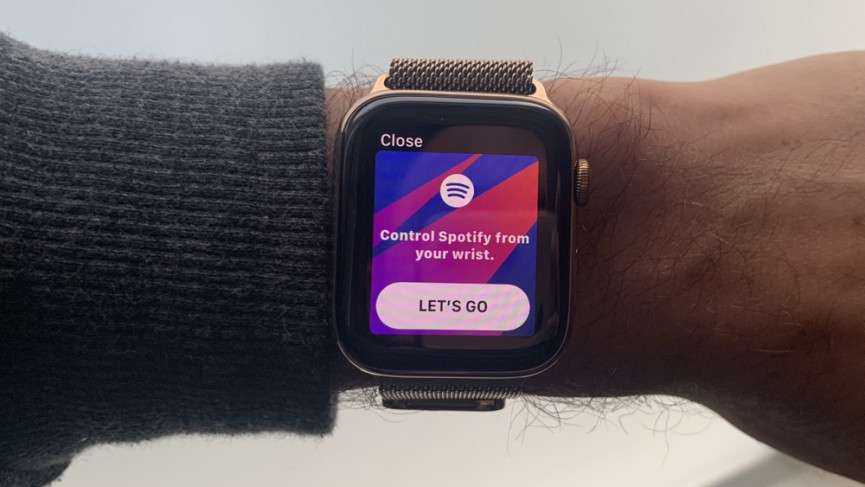
После многих лет обходных путей и хлопот первая версия приложения Apple Watch Spotify теперь здесь. Она совсем не идеально, и такие функции, как автономное воспроизведение и потоковая передача по сотовой связи отсутствуют (на данный момент), но вы все еще можете настроить её основные функции к себе на запястье, следуя по инструкции ниже.
Установите приложение Apple Watch Spotify
Оно работает как с бесплатными пользователями, так и с пользователями Spotify Premium, вы должны сначала убедиться, что у вас установлено приложение для смартфона Spotify и вы вошли в систему. Чтобы сделать это на запястье, перейдите в приложение Watch на вашем iPhone, выполните поиск на вкладке App Store для «Spotify», установите его и откройте на своих Apple Watch.
Добавление и воспроизведение музыки из приложения Apple Watch Spotify
Вы можете добавлять музыку в свою библиотеку прямо из самого приложения. Нужно нажать на видное сердце, и трек будет добавлен в вашу музыкальную библиотеку. Чтобы получить его, просто перейдите к списку песен в вашей библиотеке Spotify.
Взмах влево покажет, что вы недавно воспроизводили музыку для всей учетной записи Spotify. Отсюда вы можете прокручивать пальцем или цифровой короной и обмениваться альбомами или плейлистами. Вы можете выбрать только последние элементы, и вы не можете выбрать песни в этих элементах- хотя вы можете пропустить- и установить случайное переключение с помощью переключателя в верхней части экрана.
Как загрузить треки Spotify на Apple Watch
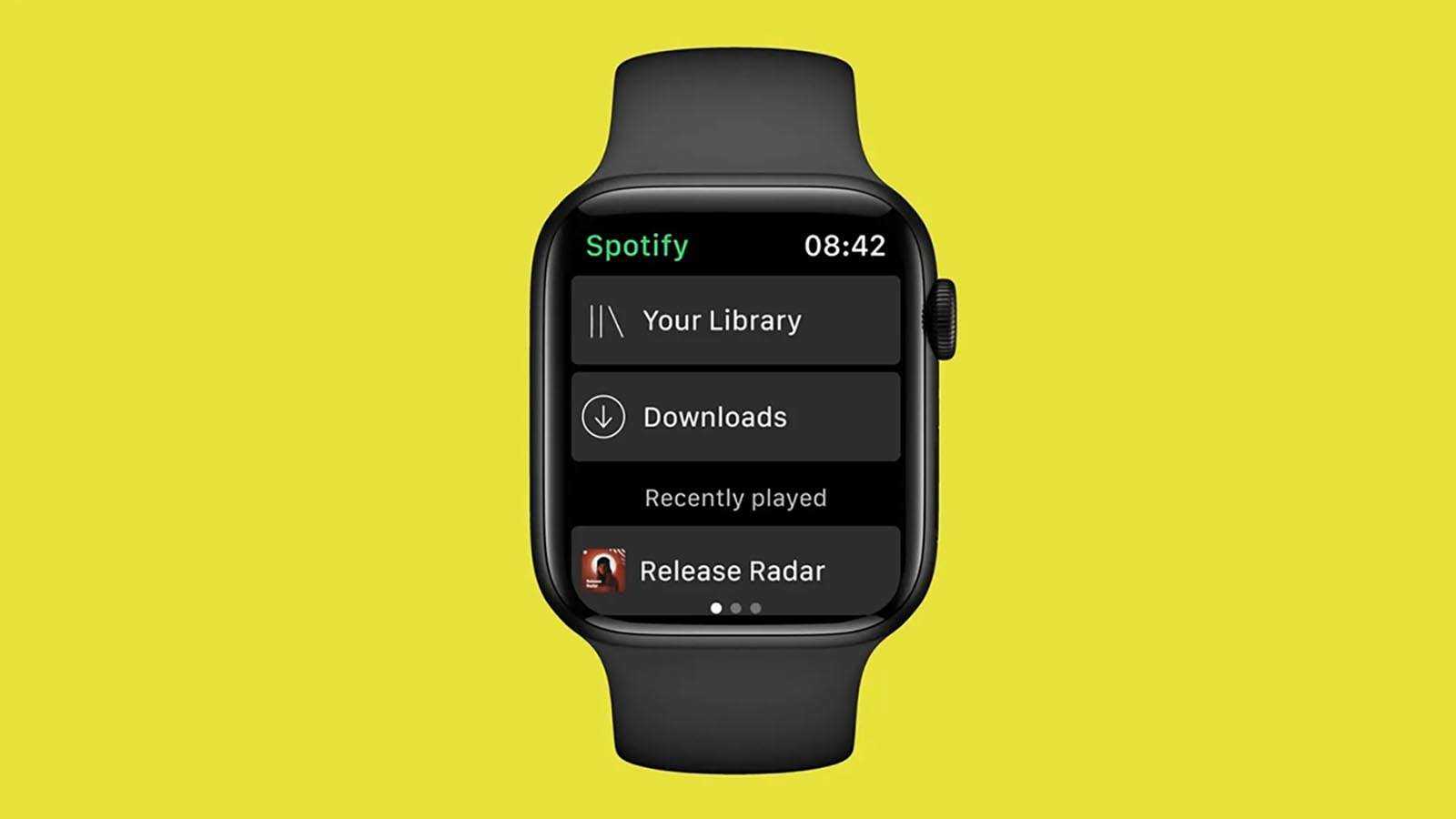
Для этого вам потребуется:
■ Apple Watch Series 3 и новее с установленной watchOS 6.0 или выше;
■ iPhone под управлением iOS 12 или выше;
■ Наличие Премиум-подписки на сервис Spotify.
Если все необходимое есть в наличии, сделайте следующее.
1. Запустите приложение Spotify на iPhone.
2. Найдите плейлист или подкаст, который хотите скачать на часы.
Отдельные треки загрузить не получится, их нужно добавить в собственный список воспроизведения. Кроме этого в одном списке не может находиться более 50 песен.
3. Нажмите три точки для вызова контекстного меню плейлиста или подкаста.
4. Нажмите кнопку Загрузить на Apple Watch и дождитесь окончания загрузки.
Теперь можете отправляться куда-либо с Apple Watch и беспроводной гарнитурой без смартфона, прослушивая загруженную в часы музыку. Скачанные треки будут находиться в разделе Ваша библиотека приложения Spotify.
В закладки
Как загрузить музыку в Apple Watch
Далеко не каждый обладатель Apple Watch знает, что в смарт-часы можно загружать музыку для будущего прослушивания с помощью динамика часов либо через подключенную Bluetooth-гарнитуру. Поскольку именно данная возможность раскрывает потенциал Apple Watch, и позволяет избавиться от использования iPhone при пробежках или велосипедных прогулках. В данной статье я расскажу, как загрузить музыку в Apple Watch.
Как загрузить музыку в Apple Watch
- Откройте приложение «Музыка» на iPhone, зайдите в раздел «Моя музыка» → «Плейлисты» и там нужно выбрать пункт «Создать», для создания нового плейлиста
- Далее нужно добавить в созданный плейлист необходимую вам музыку, которую вы хотите загрузить в Apple Watch. После чего присвойте своему плейлисту название, например «Музыка для тренировки»
- 3.Чтобы сохранить плейлист, нажмите «Готово»
- Подключите Apple Watch к зарядному устройству
- 5.Откройте приложение Watch на своем iPhone и зайдите в раздел «Мои часы» → «Музыка» → «Синхронизированный плейлист»
- Здесь вам нужно выбрать только что созданный вами плейлист для синхронизации с Apple Watch
- Остается только дождаться окончания процесса синхронизации.
- Поздравляю, вы успешно загрузили музыку в Apple Watch. Хочу при этом отметить, что процесс загрузки музыки с iPhone в Apple Watch занимает довольно много времени, поэтому запаситесь терпением. Именно по причине долгой загрузки, музыку в Apple Watch нужно загружать только во время зарядки часов.
Apple Watch Series 1 и 2
- Инструкция базируется на «синхронизации» альбомов и списков воспроизведения, которые уже сохранены на iPhone. Первый шаг – найти на рабочем столе смартфона ярлык каталога «Музыка» и на странице «Медиатека» нажать на кнопку «Править», которая расположена в правом верхнем углу.
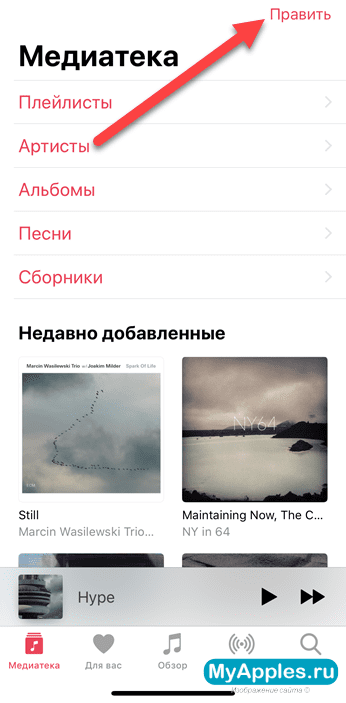
- В появившемся списке поставить галочку напротив пункта «Плейлисты» и нажать «Готово» для сохранения принятых изменений».
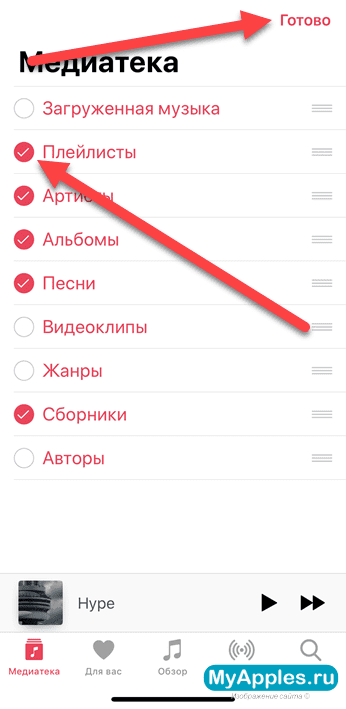
- Изменившийся список доступных разделов позволит перейти в раздел «Плейлисты» и нажать на кнопку «Новый плейлист», а после – на кнопку «Добавить музыку».
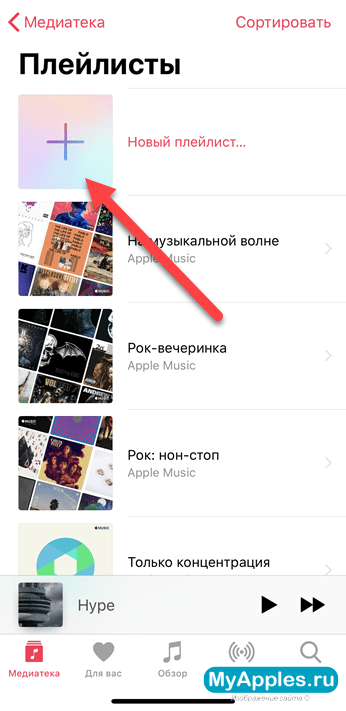
- Подобная подготовка необходима для генерации подходящего списка воспроизведения, который в дальнейшем отправится на часы и станет помощником в долгом тренировочном процессе или в атмосферной прогулке.
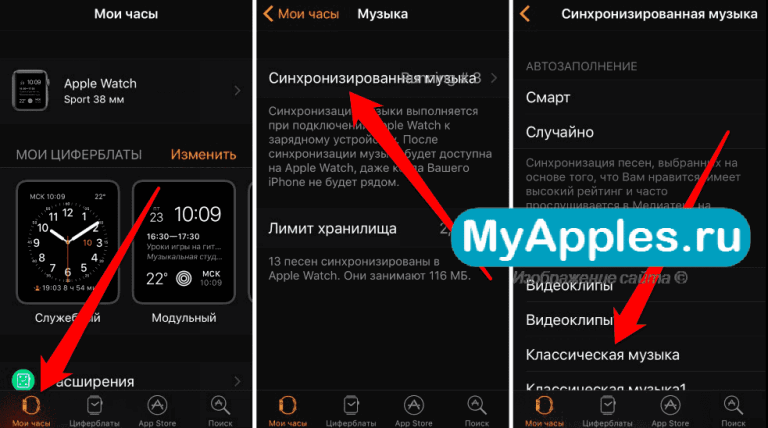
- Основная подготовительная часть завершена. Второй шаг – открыть приложение «Watch» на iPhone и перейти в раздел «Мои часы» (предварительно придется создать пару с часами, а заодно поставить Apple Watch на зарядку), где останется выбрать раздел «Музыка», а затем отметить те плейлисты, которые необходимо перенести на часы. Процедура синхронизации займет от трех до десяти минут (зависит от количества композиций, скорости интернета и текущего состояния техники – полный ли заряд или же держится на половине).
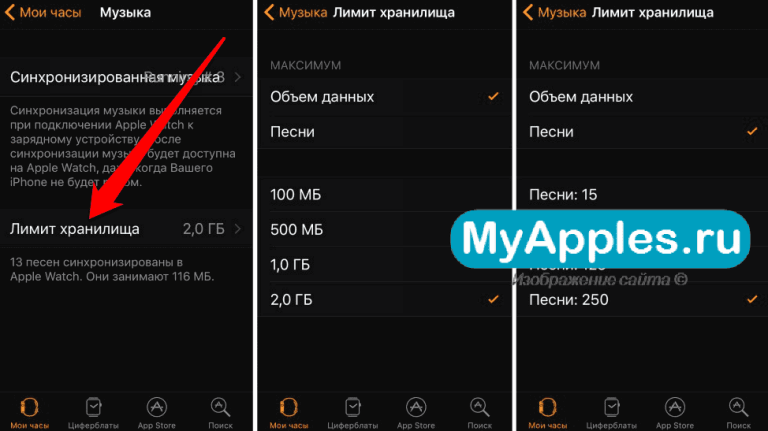
- Если по каким-то причинам на аксессуар передалась лишь часть от запланированного списка воспроизведения, то проблема в лимите хранилища – стоит вновь открыть приложение «Watch» на iPhone перейти в раздел «Мои часы», затем музыка, а после – найти пункт «Лимит хранилища». Стоит выбрать или допустимый объем (до 2 гигабайт) или количество песен (до 250 штук, но в усредненном качестве). Последний этап – сохранить изменения и приступить к прослушиванию.
- Если плейлист надоест – снова открыть раздел «Музыка» и снять галочку с каждого плейлиста, созданного для синхронизации с часами. Снова поставить Apple Watch на зарядку и дождаться завершения процедуры.
Как загрузить песни и подкасты Spotify на Apple Watch
С участием
Чтобы сохранить песни для прослушивания в автономном режиме на Spotify, откройте приложение на своем iPhone и перейдите к нужному альбому или плейлисту. Как только вы это сделаете, нажмите значок с тремя точками над названием первой песни в альбоме или плейлисте.
Для подкастов трехточечный значок отображается под описанием и продолжительностью каждого выпуска. Чтобы загрузить подкаст, вы можете найти выпуск, который хотите сохранить, и коснуться трехточечного значка.
При нажатии трехточечного значка для любого альбома, списка воспроизведения или подкаста открывается меню с несколькими параметрами. Выберите «Загрузить на Apple Watch», чтобы начать процесс сохранения песен или подкастов для прослушивания в автономном режиме.
К сожалению, в приложении Spotify для iPhone нет индикатора выполнения загрузок Apple Watch. Чтобы узнать, завершена ли загрузка, откройте приложение Spotify на Apple Watch и проводите пальцем влево, пока не попадете на экран «Недавно воспроизведенные».
На странице «Недавно воспроизведенные» в приложении Spotify для Apple Watch прокрутите вверх, пока не увидите кнопку «Загрузки». Нажмите «Загрузки», чтобы проверить, какие песни или подкасты были загружены.
Очередь загрузки в приложении Spotify для Apple Watch довольно проста. Вы увидите слово «Загрузка» под всеми файлами, которые загружаются с вашего iPhone. Имейте в виду, что, поскольку эта передача с iPhone на Apple Watch происходит через Bluetooth, для завершения загрузки потребуется больше времени, чем обычно.
На странице «Загрузки» в Spotify для Apple Watch вы можете нажать «Изменить загрузки», чтобы остановить загрузку любого из элементов в очереди или удалить загруженный файл с Apple Watch. Откроется другая страница со списком загруженных файлов.
Выберите список воспроизведения или подкаст, который вы хотите удалить, а затем нажмите «Удалить» на странице загрузок.
Кроме того, вы можете удалить файлы, загруженные на Apple Watch, из приложения Spotify для iPhone. Откройте загруженный альбом или список воспроизведения в приложении Spotify для iPhone и коснитесь трехточечного значка над первой песней.
Для подкастов этот трехточечный значок отображается рядом с выпуском, который вы загрузили на Apple Watch.
После нажатия трехточечного значка выберите «Удалить с Apple Watch», чтобы удалить загруженный файл.
Когда ваши песни загружены в Spotify, вы можете оставить свой телефон, подключить наушники и наслаждаться музыкой. Повеселись!
Программы для Windows, мобильные приложения, игры — ВСЁ БЕСПЛАТНО, в нашем закрытом телеграмм канале — Подписывайтесь:)
Spotify
Энди Боксалл / Цифровые тенденции
Идя в ногу с Apple Music, Spotify — еще один лучший вариант музыки для владельцев Apple Watch, благодаря поддержке, предлагаемой как для бесплатной, так и для платной версий приложения. С подпиской Premium пользователи Spotify могут воспроизводить / приостанавливать, переходить вперед и назад, а также видеть свои недавно воспроизведенные песни, исполнителей и плейлисты. Также есть встроенная поддержка Siri. Пользователи могут попросить голосового помощника воспроизвести их любимые треки и исполнителей, воспроизвести / приостановить, пропустить, перемотать назад и многое другое — хотя для правильной работы всех функций Siri рекомендуется использовать Apple Watch Series 3 под управлением watchOS 6 или выше.
Кроме того, Spotify предлагает владельцам Apple Watch возможность стать полностью мобильным. Подписчики премиум-класса с Apple Watch с поддержкой LTE теперь могут загружать плейлисты и подкасты на свои часы для прослушивания в автономном режиме. Раньше даже платные подписчики Spotify требовали, чтобы iPhone был сопряжен для любого вида потоковой передачи музыки. Имейте в виду, что офлайн-прослушивание ограничено только 96 Кбит / с.
В то время как бесплатная учетная запись Spotify по-прежнему позволяет вам воспроизводить / приостанавливать, пропускать дорожки и управлять выводом через Spotify Connect, уровень Premium за 9 долларов в месяц открывает расширенные возможности прослушивания и возможность оставить свой телефон.
Как использовать Apple Music на Apple Watch
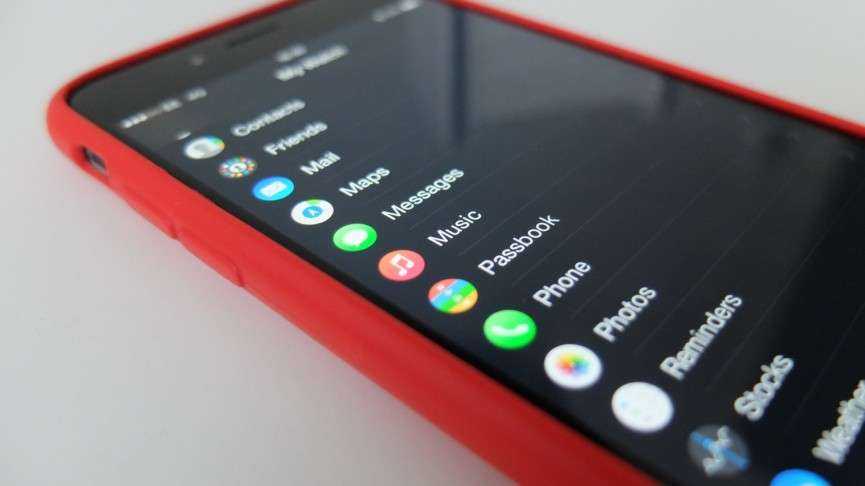
Откройте Apple Music
Для начала запустите приложение Apple Music на своем iPhone. Вы можете найти в библиотеке более 30 миллионов треков и курируемых плейлистов. Если у вас нет подписки на Apple Music, вы все равно можете использовать старые добрые MP3, но убедитесь, что они появляются в приложении Music через iTunes.
Перейдите в приложение Watch
Перейдите в приложение Watch на вашем iPhone, а затем прокрутите вниз до вкладки «Музыка». Нажмите «Добавить музыку», и вы будете переведены в Apple Music- и здесь вы сможете выбирать по исполнителям, альбомам, жанрам или плейлистам. Раньше музыка должна была быть частью плейлиста, но теперь вы можете добавлять то, что хотите. Просто найдите и нажмите, чтобы добавить.
Синхронизировать музыку с Apple Watch
Музыка будет передаваться только тогда, когда Apple Watch находится на зарядном устройстве. Зачем? Мы понятия не имеем. Плейлист будет помечен как «обновление» до его завершения, после чего будет написано «синхронизировано». Вы можете добавить несколько списков воспроизведения, если хотите, но когда у вас закончится свободное место, они прекратят добавляться.